Inhoudsopgave
De systeemfout "U hebt geen machtigingen om 16-bits toepassingen uit te voeren. Controleer uw machtigingen bij uw systeembeheerder", verschijnt wanneer u een 16-bits toepassing probeert uit te voeren op een Windows 10-systeem, waar de systeembeheerder het uitvoeren van 16-bits toepassingen heeft verhinderd. Om de fout "U hebt geen machtigingen om 16-bits toepassingen uit te voeren" op Windows 10 op te lossen, volgt u de volgende stappeninstructies hieronder.

Hoe te verhelpen: geen rechten om 16-bits toepassingen uit te voeren in Windows 10.
Om de beperking van het uitvoeren van 16-bits toepassingen in Windows 10 te verwijderen, past u de onderstaande stappen toe in het Windows-register of in de Groepsbeleid-editor.
Methode 1. Sta 16-bits toepassingen toe om te draaien via het register.Methode 2. Sta 16-bits toepassingen toe om te draaien via groepsbeleid.
Methode 1. Toestaan om 16-bit toepassingen uit te voeren met behulp van het register.
Om de uitvoering van 16-bit toepassingen mogelijk te maken, met behulp van Registry:
1. Druk tegelijkertijd op de Win  + R toetsen om het commando uit te voeren.
+ R toetsen om het commando uit te voeren.
2. Type regedit en druk op Ga naar om de Register Editor te openen.
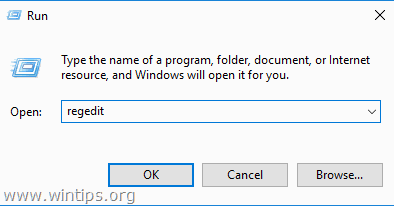
3. Navigeer van links naar deze toets:
- HKEY_LOCAL_MACHINE\SOFTWARE\Policies\Microsoft\WindowsAppCompat
4. Open nu de VDMDisallowed REG_DWORD waarde in het rechterdeelvenster en verander de Waardegegevens van 1 naar 0.
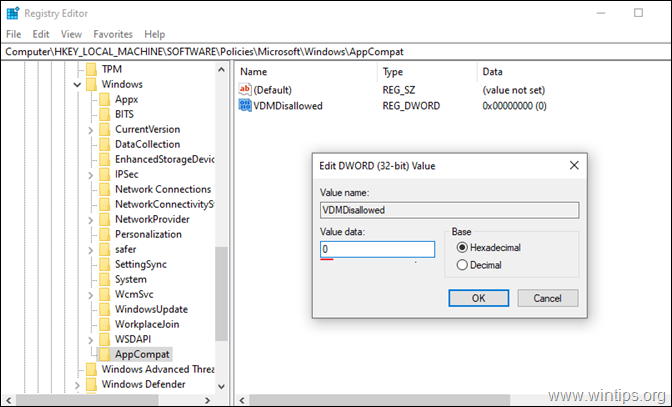
5. Wanneer u klaar bent, klikt u op OK en Sluit de register-editor.
6. Herstart uw computer en voer dan de 16-bit toepassing uit.
Methode 2. Sta het uitvoeren van 16-bits toepassingen toe met behulp van Groepsbeleid.
Opmerking: Deze methode geldt alleen voor Windows 7 of 10 Professional besturingssystemen.
Om de uitvoering van 16-bits toepassingen toe te staan, gebruikt u Group Policy Editor:
1. Druk tegelijkertijd op de Win  + R toetsen om het commando uit te voeren.
+ R toetsen om het commando uit te voeren.
2. Type gpedit.msc en druk op Ga naar om de Editor voor lokaal groepsbeleid te openen.
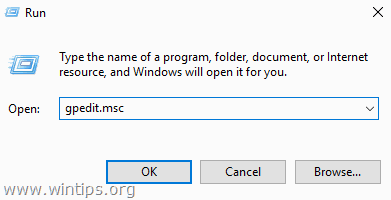
3. Navigeer in Group Policy Editor (vanaf de linkerkant) naar:
- Computerconfiguratie > Administratieve sjablonen > Windows onderdelen > Toepassingscompatibiliteit.
4. Dubbelklik om de Toegang tot 16-bit toepassingen voorkomen (in het rechterdeelvenster).
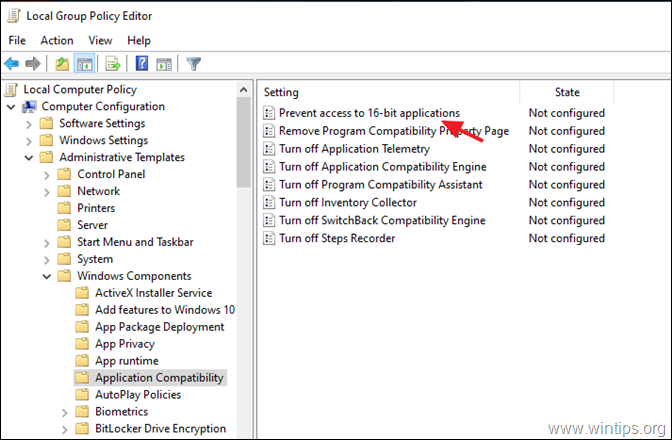
5. Klik op Uitgeschakeld, klik OK en sluit Group Policy Editor.
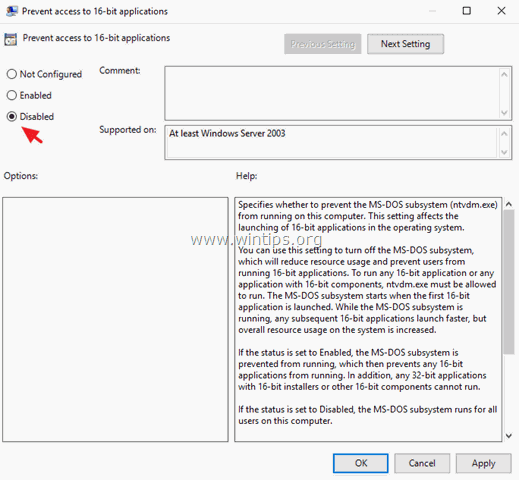
Dat is het! Laat me weten of deze gids je heeft geholpen door je commentaar achter te laten over je ervaring. Like en deel deze gids om anderen te helpen.

Andy Davis
De blog van een systeembeheerder over Windows





